Disattiva il prompt del browser predefinito in Windows 10

Disabilita completamente il prompt in Internet Explorer 11 per impostarlo come browser predefinito quando un utente lo utilizza per la prima volta.

Abilita o disabilita Javascript in Internet Explorer 11 utilizzando questi semplici passaggi.
Seleziona l' ingranaggio nell'angolo in alto a destra dello schermo o il menu " Strumenti " se hai la barra dei menu abilitata, quindi seleziona " Opzioni Internet ".
Seleziona la scheda " Sicurezza ".
Seleziona la zona che desideri modificare. Nella maggior parte dei casi, sarà " Internet ".
Seleziona il pulsante “ Livello personalizzato… ”.
Scorri verso il basso fino all'area " Scripting " e seleziona il pulsante di opzione " Abilita " o " Disabilita " e " Script attivo ". Puoi anche optare per IE11 per " Chiedi " di consentire l'esecuzione degli script.
Selezionare " OK ", quindi di nuovo " OK ".
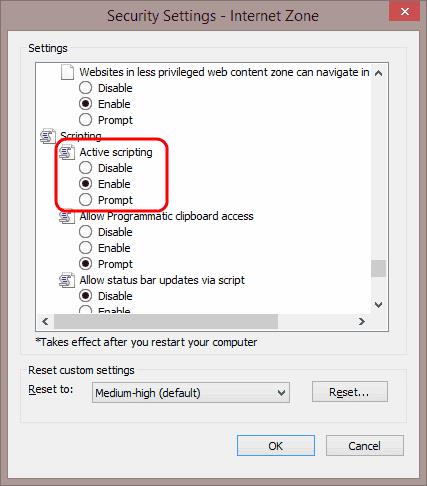
JavaScript dovrebbe ora essere abilitato o disabilitato in Internet Explorer 11.
Perché il pulsante "Livello personalizzato..." è disattivato per me?
Potresti non avere l'autorizzazione per modificare le impostazioni in IE. Prova a chiudere IE, quindi riaprilo facendo clic con il pulsante destro del mouse sull'icona, quindi scegliendo "Esegui come amministratore". Se non funziona, potresti dover accedere come amministratore al sistema. Se lavori in un ambiente aziendale o scolastico, potresti dover contattare il tuo reparto IT.
Disabilita completamente il prompt in Internet Explorer 11 per impostarlo come browser predefinito quando un utente lo utilizza per la prima volta.
Rimuovere Internet Explorer 11 da Microsoft Windows 10 è un po' complicato. Questo tutorial può aiutare.
Se Microsoft Edge non rileva un certificato di sicurezza valido per la pagina Web che stai visitando, lo bloccherà.
Come evitare che venga visualizzato un messaggio di certificato di sicurezza di questo sito Web quando si visitano siti Web in Microsoft Internet Explorer.
Blocca o consenti a Internet Explorer 11 per Windows 10 di accettare tutti i cookie o impostalo per consentire un insieme specifico di essi con questo tutorial.
Hai dei file RAR che vuoi convertire in file ZIP? Scopri come convertire un file RAR nel formato ZIP.
Hai bisogno di pianificare riunioni ricorrenti su MS Teams con gli stessi membri del team? Scopri come impostare una riunione ricorrente in Teams.
Ti mostriamo come cambiare il colore dell
In questo tutorial, ti mostriamo come cambiare l
Spotify può risultare fastidioso se si apre automaticamente ogni volta che accendi il computer. Disabilita l
Se LastPass non riesce a connettersi ai suoi server, svuota la cache locale, aggiorna il gestore di password e disabilita le estensioni del tuo browser.
Microsoft Teams attualmente non supporta la trasmissione delle riunioni e delle chiamate sulla TV nativamente. Ma puoi usare un
Scopri come risolvere l
Ti stai chiedendo come integrare ChatGPT in Microsoft Word? Questa guida ti mostra esattamente come farlo con l\
Mantieni la cache del tuo browser Google Chrome pulita seguendo questi passaggi.











